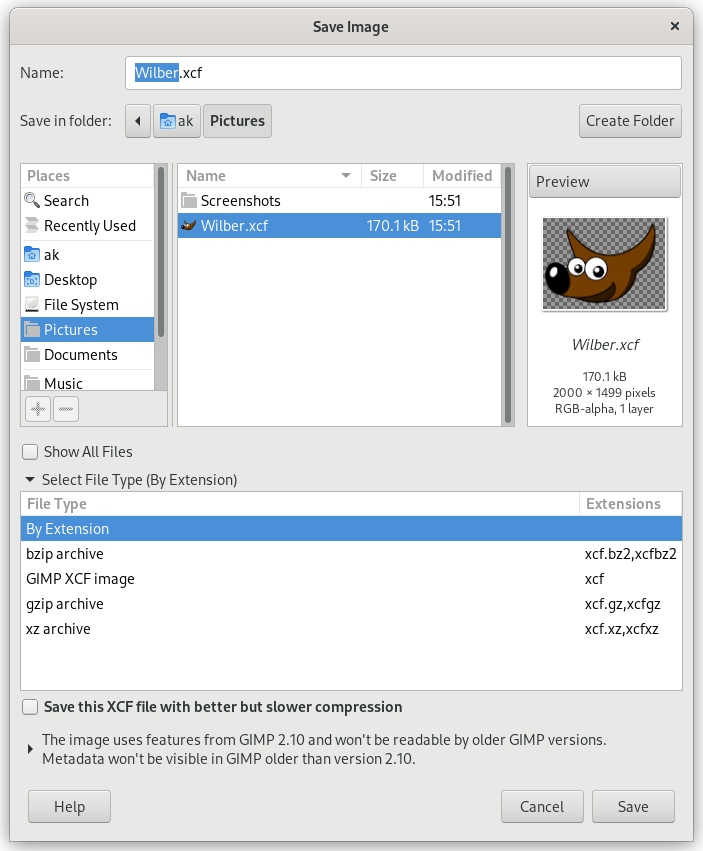L'ordre desa la imatge al disc en format XCF. Per a altres formats de fitxer d'imatge hauríeu d'utilitzar l'ordre . Si intenteu desar en un format diferent de XCF, obtindreu un missatge d'error. El diàleg del missatge d'error conté un enllaç que obre el diàleg Exporta la imatge. Consulteu Secció 1.1, «Desa / Exporta imatges».
Si ja heu desat la imatge, el fitxer anterior de la imatge se sobreescriu amb la versió actual. Si encara no heu desat la imatge, l'ordre obre el diàleg Desa la imatge.
Si sortiu sense haver desat la imatge, el GIMP us preguntarà si realment voleu fer-ho.
-
Podeu accedir a aquesta ordre des del menú principal → ,
-
o des del teclat utilitzant la drecera Ctrl+S.
-
Utilitzeu Ctrl+Maj+S per a desar amb un nom diferent la imatge oberta.
Al navegador de fitxers, podeu editar el nom i l'extensió del fitxer directament al camp Nom (el valor per defecte és «Sense títol.xcf») o seleccionant un fitxer XCF existent per substituir-lo a la llista de noms. Navegueu per les carpetes si preferiu una destinació d'imatge diferent. També podeu crear una carpeta nova si cal.
Seleccioneu el tipus de fitxer. Si amplieu aquesta opció, podreu seleccionar un format de fitxer comprimit per al fitxer XCF en la llista.